Chapitre 8 Ajout de logiciels après l'installation de Solaris
Ce chapitre explique comment ajouter des logiciels à un système à partir du CD Solaris ou d'un CD contenant un autre produit. Il indique également comment supprimer des modules logiciels d'un système. Plusieurs méthodes sont possibles pour réaliser ces opérations :
-
en utilisant l'utilitaire Solaris Web Start sur les CD du produit ;
-
à partir de la ligne de commande ;
-
à partir d'une interface utilisateur graphique, Admintool.
Pour plus de détails concernant l'ajout et la suppression de modules logiciels sur des systèmes client fonctionnant dans divers environnements, reportez-vous au manuel System Administration Guide, Volume I.
Ce chapitre décrit la marche à suivre pour effectuer les tâches ci-dessous.
Ajout de logiciels avec Solaris Web Start
Cette section explique comment ajouter un logiciel à partir d'un CD en utilisant l'utilitaire Solaris Web Start.
Remarque :
Après avoir installé l'environnement d'exploitation Solaris, vous ne pouvez pas utiliser Solaris Web Start pour installer des logiciels supplémentaires à partir du CD Solaris ; vous pouvez cependant l'utiliser pour installer un logiciel à partir d'un autre CD. Pour installer des logiciels supplémentaires à partir du CD Solaris, vous pouvez utiliser pkgadd ou Admintool (voir plus loin dans ce chapitre).
Installation de logiciels avec Solaris Web Start
-
Connectez-vous en tant que superutilisateur.
-
Insérez le CD du produit dans le lecteur de CD-ROM.
Solaris Web Start s'ouvre automatiquement, affichant son écran d'accueil.
-
Suivez les instructions des écrans de Web Start.
Ajout et suppression de modules à l'aide de commandes
Cette section explique comment ajouter et supprimer des modules en entrant des commandes sur la ligne de commande.
Ajout de modules avec la commande pkgadd
-
Connectez-vous au système installé et devenez superutilisateur.
$ su
-
Chargez le CD contenant les modules à ajouter dans le lecteur de CD-ROM.
Le système de gestion des volumes monte automatiquement le CD.
-
Ajoutez un ou plusieurs modules au système au moyen de la commande pkgadd.
# /usr/sbin/pkgadd -d nom_périphérique id_mod
Dans la commande ci-dessus,nom_périphérique
est le chemin d'accès au CD contenant le logiciel à ajouter au système installé.
id_mod
est le nom du module logiciel à ajouter au système installé, par exemple SUNWaudio.
Si un incident se produit pendant l'installation du module par la commande pkgadd, un message décrivant cet incident s'affiche, suivi de l'invite ci-après :
Voulez-vous poursuivre l'installation ?
Répondez par oui, non ou quitter. Si plusieurs modules ont été indiqués, répondez par non pour arrêter l'installation du module en cours. La commande pkgadd passera à l'installation des modules suivants. Répondez par quitter pour mettre fin à l'installation. -
Vérifiez que l'installation du module s'est déroulée correctement.
# /usr/sbin/pkgchk -v id_mod
Si la commande pkgchk n'a détecté aucune erreur, elle renvoie la liste des fichiers installés. Sinon, elle indique l'erreur.
Exemple : installation d'un logiciel à partir d'un CD monté
L'exemple suivant illustre l'installation, à l'aide d'une commande, du module SUNWaudio à partir d'un CD Solaris monté. Il montre également comment utiliser la commande pkgchk pour vérifier que les fichiers du module ont été installés correctement.
Remarque - Le nom de ce produit est Solaris 7 mais le code et le chemin, ou les noms de chemin des modules, peuvent utiliser Solaris 2.7 ou SunOS 5.7. Utilisez toujours le code ou le chemin tel qu'il est \351crit.
Suppression de modules avec la commande pkgrm
-
Connectez-vous au système installé et devenez superutilisateur.
$ su
-
Supprimez un ou plusieurs modules du système au moyen de la commande pkgrm.
# /usr/sbin/pkgrm id_mod
Dans la commande ci-dessus,id_mod
est le nom du module logiciel à supprimer du système installé, par exemple SUNWaudio.
-
Vérifiez que la suppression du module s'est déroulée correctement.
# /usr/sbin/pkgchk id_mod
Si la commande pkgchk détecte que le module n'est pas installé, elle renvoie un message d'avertissement.
Exemple : suppression d'un logiciel d'un système
L'exemple suivant illustre la suppression, à l'aide d'une commande, du module SUNWaudio du système. Il montre également comment utiliser la commande pkgchk pour vérifier que les fichiers du module ont bien été supprimés.
Ajout et suppression de modules avec Admintool
Cette section décrit l'ajout et la suppression de modules logiciels à l'aide de l'interface utilisateur graphique Admintool.
Ajout de modules avec Admintool
-
Connectez-vous au système installé et devenez superutilisateur.
$ su
Sauf si vous êtes membre du groupe UNIX 14 (administrateur système), vous devez devenir superutilisateur sur votre système pour y ajouter ou en supprimer des modules logiciels à l'aide d'Admintool.
-
Chargez le CD contenant le module à ajouter dans le lecteur de CD-ROM.
Le système de gestion des volumes monte automatiquement le CD.
-
Démarrez Admintool.
# admintool &
La fenêtre Utilisateurs s'affiche.
-
Choisissez Logiciels dans le menu Consulter.
La fenêtre Logiciels apparaît.
-
Choisissez Ajouter dans le menu Editer.
Il se peut que vous obteniez la fenêtre Définir le support source. Dans ce cas, indiquez le chemin d'accès au support d'installation et cliquez sur OK. Le chemin d'accès par défaut est celui d'un CD Solaris SPARC monté.
La fenêtre Ajouter un logiciel s'affiche.
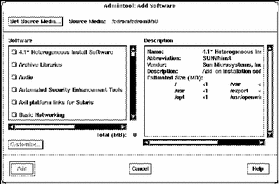
-
Sélectionnez les logiciels que vous voulez installer sur le système local.
Dans la partie Logiciels de la fenêtre, sélectionnez les logiciels à installer.
-
Cliquez sur Ajouter.
Une fenêtre Utilitaire de commande s'affiche pour chaque module installé. Elle indique le résultat de l'installation.
La fenêtre Logiciels est rafraîchie de manière à afficher les modules qui viennent d'être ajoutés.
Suppression de modules avec Admintool
-
Connectez-vous au système installé et devenez superutilisateur.
$ su
Sauf si vous êtes membre du groupe UNIX 14 (administrateur système), vous devez devenir superutilisateur sur votre système pour y ajouter ou en supprimer des modules logiciels à l'aide d'Admintool.
-
Démarrez Admintool.
# admintool &
-
Choisissez Logiciels dans le menu Consulter.
La fenêtre Logiciels apparaît.
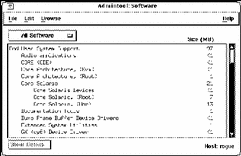
-
Sélectionnez les logiciels que vous souhaitez supprimer du système local.
-
Choisissez Supprimer dans le menu Editer.
Une fenêtre d'avertissement s'affiche pour vous demander de confirmer la suppression.
-
Cliquez sur Supprimer pour confirmer la suppression des logiciels.
Pour chaque module à supprimer, une fenêtre Utilitaire de commande apparaît afin de vous permettre d'en confirmer la suppression. Répondez par o, n ou q. Si vous choisissez de supprimer le logiciel, le résultat du processus de suppression s'affiche.
La fenêtre Logiciels est rafraîchie. Elle n'affiche plus les modules qui viennent d'être supprimés.
- © 2010, Oracle Corporation and/or its affiliates
